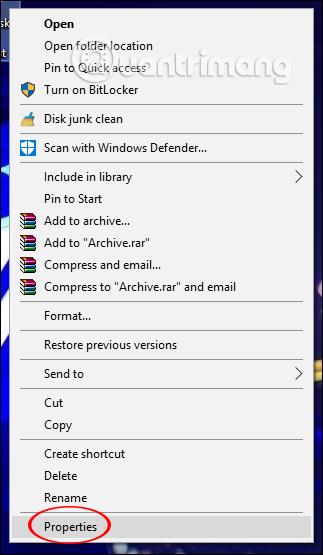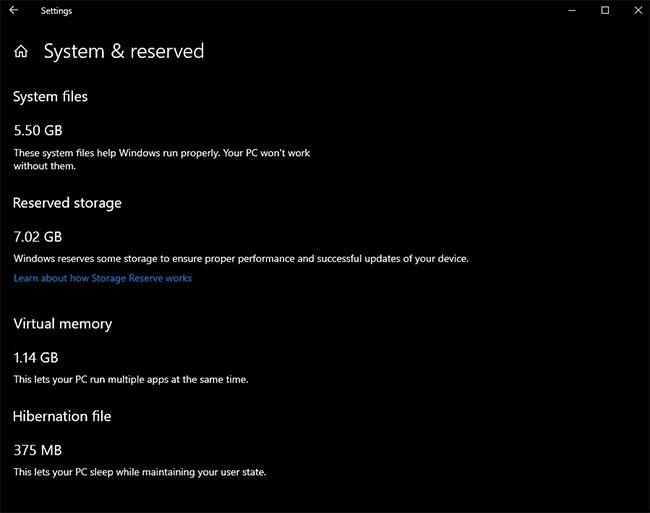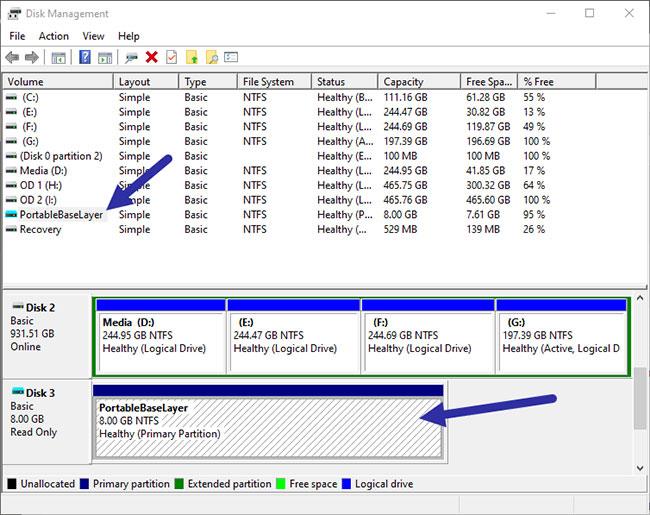След надграждане до Windows 10 версия 1903 (19H1), прозорецът за управление на дискове може да покаже допълнително устройство с име PortableBaseLayer с капацитет 8191MB (8GB).
Когато щракнете с десния бутон върху устройството PortableBaseLayer, всички опции (с изключение на Properties ) ще бъдат сиви.
PortableBaseLayer също се появява в прозореца за оптимизиране на устройства като виртуален твърд диск. Може би се чудите какво точно е PortableBaseLayer. Отговорът ще бъде в следващата статия.
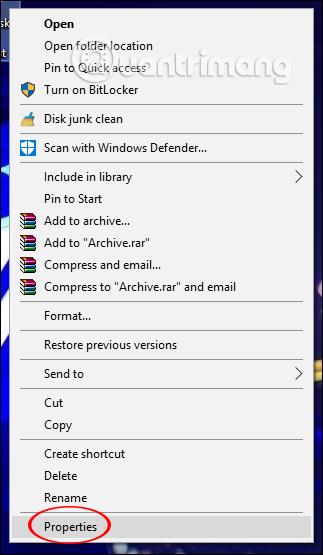
PortableBaseLayer с 8191MB (8GB) капацитет
Какво е PortableBaseLayer дял?
Моля, потвърдете, че PortableBaseLayer не е дял за вируси или зловреден софтуер. PortableBaseLayer е системен дял, създаден за Windows Sandbox.
Когато включите Windows Sandbox, операционната система автоматично създава дяла PortableBaseLayer и поставя всички важни файлове, необходими за стартиране на пясъчника .
В зависимост от вашето използване, размерът на дяла ще варира от 1GB до 10GB. Понякога дори може да надхвърли този диапазон.
В случай, че не знаете, Windows Sandbox, както подсказва името му, е интегрирана пясъчна среда, която ви позволява да тествате програми и настройки, без да засягате хост операционната система. В сравнение с традиционните решения като VMware и VirtualBox, Windows Sandbox е по-лек, по-бърз и лесен за използване.
Всички професионални и бизнес потребители могат да активират Windows Sandbox, стига системата да отговаря на минималните изисквания.
Какво представлява PortableBaseLayer, който се появява в управлението на дискове?
PortableBaseLayer не е злонамерен диск. Това е монтирано виртуално устройство (.vhdx) и се използва от функцията Windows Sandbox .
Ако изпълните командата mountvolот командния ред , можете да видите GUID на тома PortableBaseLayer и свързания файл/папка ( Windows\Containers\BaseImages ).

GUID на тома PortableBaseLayer и свързани файлове/папки (Windows\Containers\BaseImages)
Не се очаква устройствата PortableBaseLayer да се показват в списъците за управление на дискове или оптимизиране на устройства. И в Windows Insider build 18912 някои потребители съобщиха, че устройството не е посочено в Disk Management.
Свързан ли е PortableBaseLayer с резервирано хранилище?
Не са! PortableBaseLayer няма нищо общо с функцията Reserved Storage (въведена също във v1903).
Резервираното хранилище е резервно устройство, създадено за съхраняване на актуализации на Windows Update и временни файлове за безпроблемна инсталация. Няма нищо общо с Windows Sandbox или виртуалното устройство PortableBaseLayer.
Резервираното хранилище се въвежда автоматично на устройства, които идват с предварително инсталирана версия 1903 или такива, които имат „чиста“ инсталация на 1903.
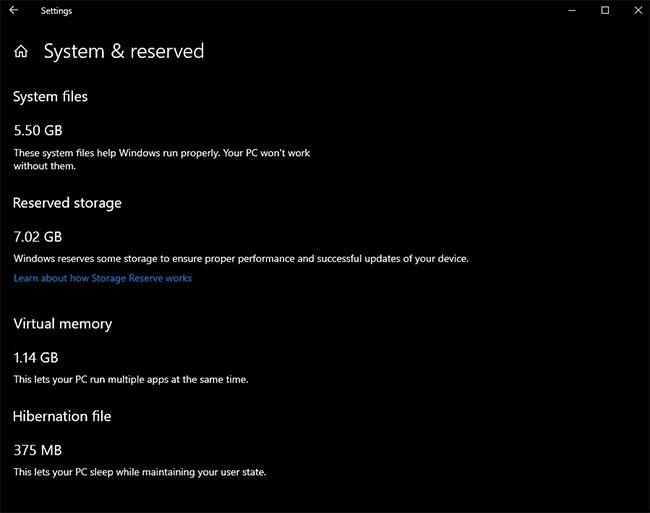
Резервираното хранилище е резервно устройство, създадено за съхраняване на актуализации на Windows Update и временни файлове
Можете да научите повече за Reserved Storage и как да го деактивирате в статията: Как да деактивирате Reserved Storage в Windows 10 .
Как да намерите дял PortableBaseLayer
Намирането на дяла на Windows Sandbox не е трудно. Можете да използвате вградения инструмент за управление на дискове и всеки друг софтуер за дялове на трети страни.
1. Отворете менюто "Старт" , потърсете "Създаване и форматиране на дялове на твърд диск" и го отворете.
2. Ще видите дяла PortableBaseLayer в списъка в секцията Volume.
Забележка : Ако не виждате специалния дял, това означава, че не сте активирали Windows Sandbox.
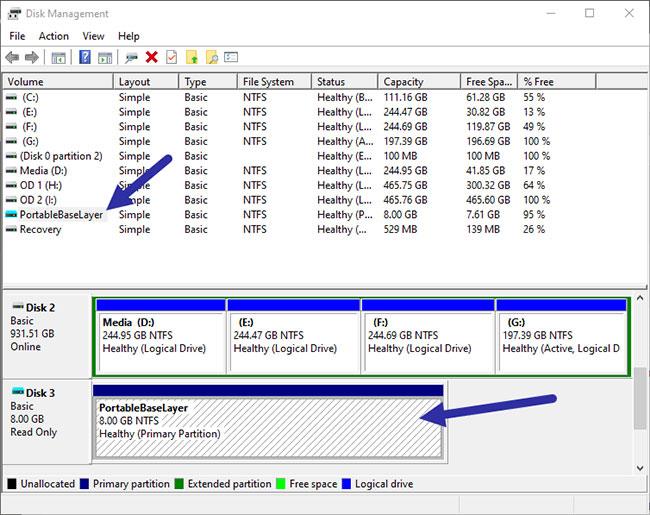
Намерете дяла PortableBaseLayer
Възможно ли е да изтриете дяла PortableBaseLayer?
Не, не изтривайте дяла ръчно, тъй като това може да повреди Windows Sandbox.
Ръчното изтриване на дялове може дори да причини проблеми на хост системата и други приложения като Windows Defender . Хубавото е, че когато изключите функцията sandbox, Windows автоматично ще изтрие този дял вместо вас. Не е нужно да правите нищо.
Не изтривайте ръчно дяла PortableBaseLayer!
Виж повече: